資料在儲存格中輸入後,需要針對文字的格式做一些變化,如標題字變大等。完成後,整個表格亦要美化一下(預設儲存格灰色格線並不會列印出來),至少要加上框線。另外,在表格格式上,也可以套用內建的專業表格樣式,減少您設計表格的時間。
儲存格格式
- 功能表:
格式 / 儲存格 - _| 對齊方式 |_
- 水平對齊方式:設定儲存格內文字水平方向和垂直方向的對齊
- 方向:設定文字以橫向、直向或傾斜的方向來顯示
- 文字控制:
- 自動換列:文字長度超過儲存格寬度時會自動跳下一行顯示
- 縮小字型以適合欄寬:將文字縮小以符合目前儲存格的寬度。(與自動換列二選一來設定)
- 合併儲存格:將多個儲存格合併成單一儲存格
- _| 字型 |_
- _| 外框 |_
- 先選擇 線條樣式 與 色彩
- 點格式中要套用的 外框 或 內線(或直接點框線區要套用的線條按鈕)
- _| 圖樣 |_
- 色彩:任點一個想要填滿儲存格的色彩
- 若按無色彩可取消填滿色彩
- 圖樣:利用下拉式清單選圖樣的樣式與色彩
- 下拉清單最左上角的 " 實心 " 可取消圖樣
- 色彩與圖樣原則上是建議分開使用會比較好,當然要混用也可以的
自動格式設定
- 先選取您要套用設計的資料範圍表格
- 功能表:
格式 / 自動格式設定 - 點需求的格式樣式,如色彩3
- 按下右側【選項】鈕,可以在下方的欲套用的格式中勾選或取消勾選要套用的項目
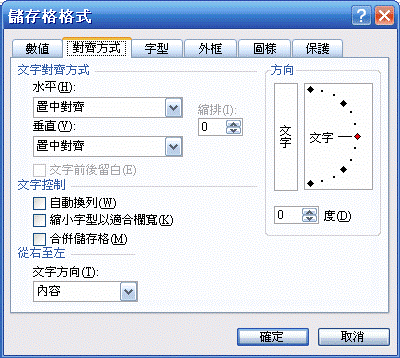
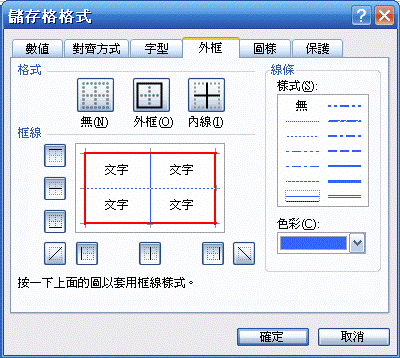
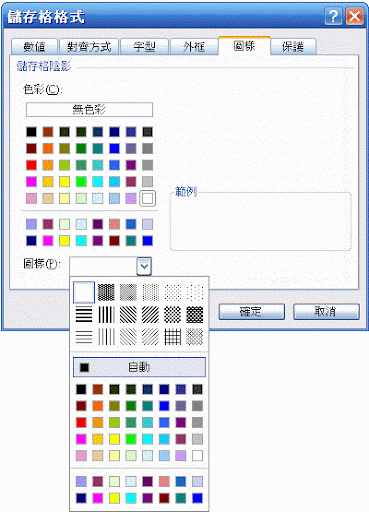
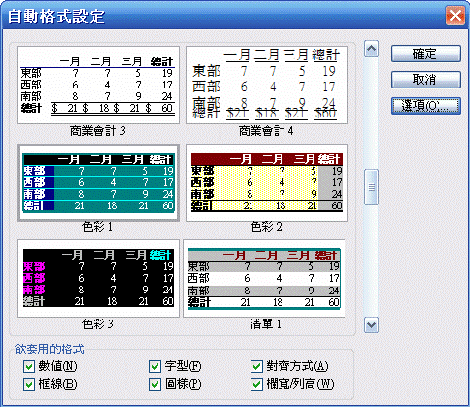
沒有留言:
張貼留言